Windows系统中,自动更新功能为用户提供了安全性和稳定性的保障。然而,自动更新也可能在不合时宜的时间启动,导致系统重新启动或占用带宽影响网络速度,甚至对系统兼容性造成影响。因此,很多用户希望关闭自动更新功能,以获得更大的系统控制权。本文将详细介绍关闭Windows系统自动更新的多种方法,帮助用户根据个人需求灵活选择合适的操作。

一、通过“服务”管理器关闭Windows Update服务
1、打开服务管理器:按下键盘上的 Win+R 组合键,输入services.msc,并按回车键。
2、找到Windows Update服务:在打开的服务列表中,找到名为 Windows Update 的服务,双击进入其属性窗口。
3、禁用并停止服务:在“启动类型”下拉菜单中选择 禁用,并点击“停止”按钮停止该服务。然后点击“应用”并“确定”以保存设置。
 Windows Update服务" alt="通过“服务”管理器关闭Windows Update服务" border="0" vspace="0" style="box-sizing: border-box; border-width: 0px; border-style: solid; border-color: rgb(229, 231, 235); --tw-border-spacing-x: 0; --tw-border-spacing-y: 0; --tw-translate-x: 0; --tw-translate-y: 0; --tw-rotate: 0; --tw-skew-x: 0; --tw-skew-y: 0; --tw-scale-x: 1; --tw-scale-y: 1; --tw-pan-x: ; --tw-pan-y: ; --tw-pinch-zoom: ; --tw-scroll-snap-strictness: proximity; --tw-ordinal: ; --tw-slashed-zero: ; --tw-numeric-figure: ; --tw-numeric-spacing: ; --tw-numeric-fraction: ; --tw-ring-inset: ; --tw-ring-offset-width: 0px; --tw-ring-offset-color: #fff; --tw-ring-color: rgb(59 130 246 / 0.5); --tw-ring-offset-shadow: 0 0 #0000; --tw-ring-shadow: 0 0 #0000; --tw-shadow: 0 0 #0000; --tw-shadow-colored: 0 0 #0000; --tw-blur: ; --tw-brightness: ; --tw-contrast: ; --tw-grayscale: ; --tw-hue-rotate: ; --tw-invert: ; --tw-saturate: ; --tw-sepia: ; --tw-drop-shadow: ; --tw-backdrop-blur: ; --tw-backdrop-brightness: ; --tw-backdrop-contrast: ; --tw-backdrop-grayscale: ; --tw-backdrop-hue-rotate: ; --tw-backdrop-invert: ; --tw-backdrop-opacity: ; --tw-backdrop-saturate: ; --tw-backdrop-sepia: ; display: inline-block; vertical-align: middle; max-width: 100%; height: 581px; width: 600px; cursor: zoom-in;" onload="return imgzoom(this,600);" onclick="javascript:window.open(this.src);" style="cursor:pointer;"/> Windows Update服务" alt="通过“服务”管理器关闭Windows Update服务" border="0" vspace="0" style="box-sizing: border-box; border-width: 0px; border-style: solid; border-color: rgb(229, 231, 235); --tw-border-spacing-x: 0; --tw-border-spacing-y: 0; --tw-translate-x: 0; --tw-translate-y: 0; --tw-rotate: 0; --tw-skew-x: 0; --tw-skew-y: 0; --tw-scale-x: 1; --tw-scale-y: 1; --tw-pan-x: ; --tw-pan-y: ; --tw-pinch-zoom: ; --tw-scroll-snap-strictness: proximity; --tw-ordinal: ; --tw-slashed-zero: ; --tw-numeric-figure: ; --tw-numeric-spacing: ; --tw-numeric-fraction: ; --tw-ring-inset: ; --tw-ring-offset-width: 0px; --tw-ring-offset-color: #fff; --tw-ring-color: rgb(59 130 246 / 0.5); --tw-ring-offset-shadow: 0 0 #0000; --tw-ring-shadow: 0 0 #0000; --tw-shadow: 0 0 #0000; --tw-shadow-colored: 0 0 #0000; --tw-blur: ; --tw-brightness: ; --tw-contrast: ; --tw-grayscale: ; --tw-hue-rotate: ; --tw-invert: ; --tw-saturate: ; --tw-sepia: ; --tw-drop-shadow: ; --tw-backdrop-blur: ; --tw-backdrop-brightness: ; --tw-backdrop-contrast: ; --tw-backdrop-grayscale: ; --tw-backdrop-hue-rotate: ; --tw-backdrop-invert: ; --tw-backdrop-opacity: ; --tw-backdrop-saturate: ; --tw-backdrop-sepia: ; display: inline-block; vertical-align: middle; max-width: 100%; height: 581px; width: 600px; cursor: zoom-in;" onload="return imgzoom(this,600);" onclick="javascript:window.open(this.src);" style="cursor:pointer;"/>
二、使用组策略编辑器禁用自动更新
1、打开组策略编辑器:按下 Win+R组合键,在“运行”窗口中输入gpedit.msc,并按回车键。
2、导航到配置自动更新设置:依次展开计算机配置->管理模板->Windows组件-> Windows更新。
3、配置自动更新选项:在“Windows更新”选项下,双击 配置自动更新 选项,将其设置为“已禁用”。点击“应用”并“确定”以保存设置。
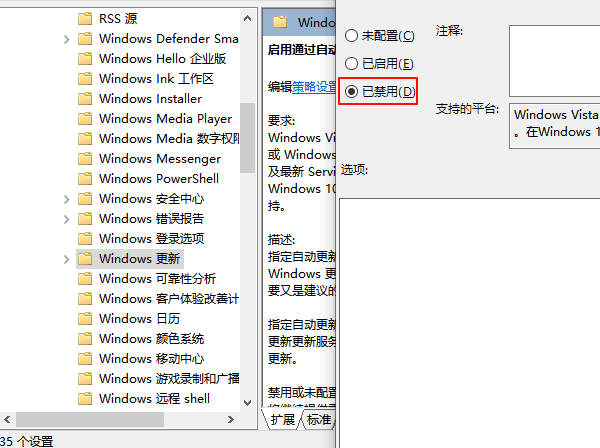
三、通过注册表编辑器禁用自动更新
1、打开注册表编辑器:按下Win+R组合键,输入regedit,按回车键。
2、找到Windows Update设置:依次展开
HKEY_LOCAL_MACHINE->SOFTWARE->Policies->Microsoft->Windows。
3、新建Windows Update设置项:在“Windows”目录下右键选择“新建”->“项”,命名为 WindowsUpdate;在“WindowsUpdate”文件夹下再次新建一个子项,命名为 AU。
4、设置禁用自动更新:在“AU”文件夹内右键新建一个DWORD(32位)值,命名为 NoAutoUpdate,并将其值设置为1。
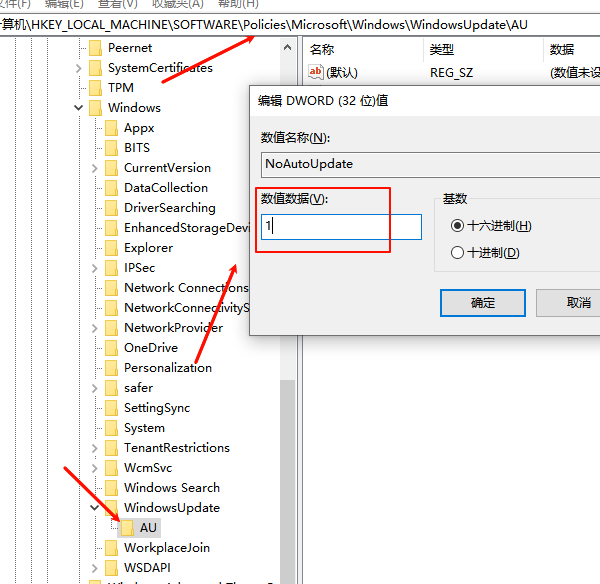
以上就是怎么关闭电脑的自动更新,电脑关闭自动更新方法指南。
| 
